wps文档如何设置镜像字
2023-01-09 11:11:01作者:极光下载站
在wps软件中用户可以找到各种自己需要的功能来解决问题,并且这些功能有着其它办公软件的支持,因此用户不仅可以在wps软件中编辑各种各样的文件,还可以简简单单的解决编辑问题,当用户选择在软件中编辑文档文件时,可以使用插入艺术字功能来获取样式好看的文字,这个功能也是用户经常会使用到的,有的用户在需要设置镜像字时,就可以使用插入艺术字功能来实现,设置艺术字中的倒影效果就可以设置成功,那么详细的操作过程是什么样子的呢,相信很多用户也很好奇,那么下面就和小编一起来看看设置镜像字的具体方法步骤吧,希望用户在看了小编的教程后可以设置出镜像字。
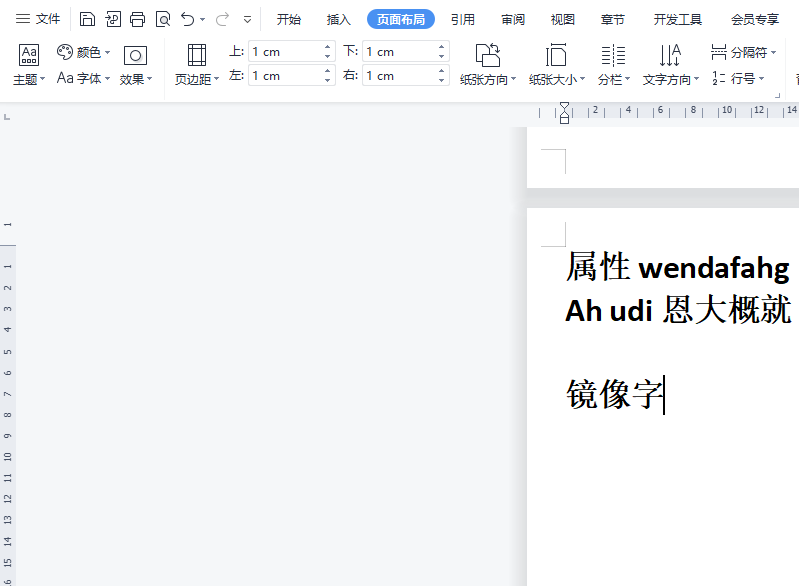
方法步骤
1.用户在桌面上打开wps软件,并进入到文档文件的编辑页面上来设置
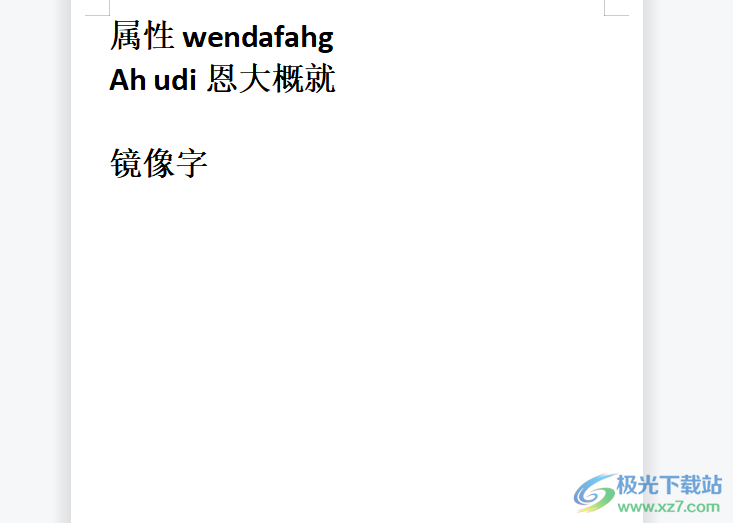
2.需要点击菜单栏中的插入选项,接着会切换得到相关的选项卡,用户选择其中的艺术字选项

3.在拓展出来的艺术字选项卡中,用户可以看到有许多的艺术字样式来选择,根据自己的喜好选择
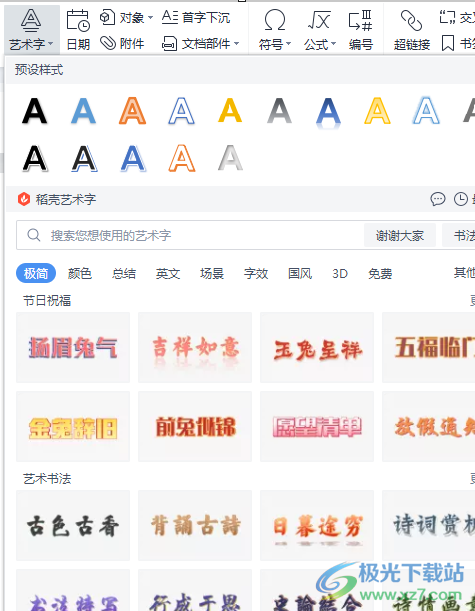
4.在页面上成功插入艺术字后用户要点击菜单栏中的文本工具选项,并在下方的选项卡中选择形状效果选项
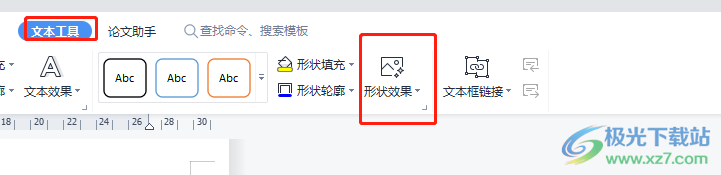
5.这时会拓展出下拉菜单,用户选择倒影选项,并在页面右侧会显示出各种倒影选项,用户选择其中一种
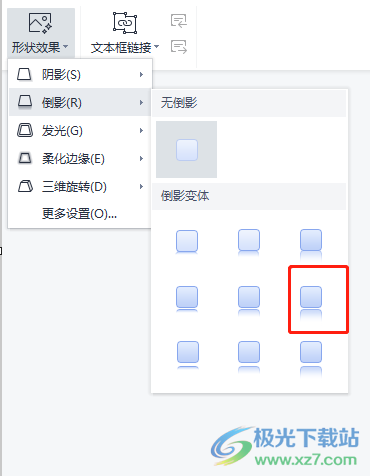
6.接着就可以在编辑页面上看到显示出来的镜像字大致轮廓了
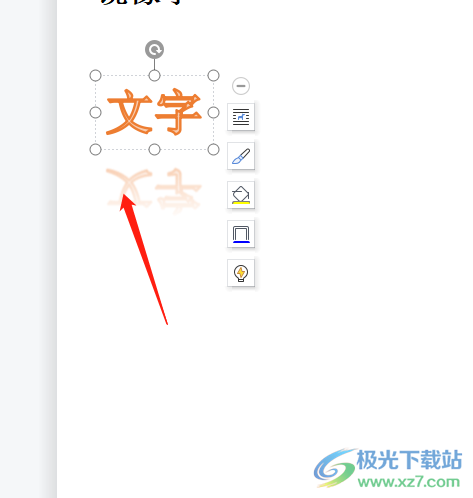
7.用户继续在形状效果的下拉菜单中选择更多设置选项,在页面的右侧会拓展出相关的选项卡
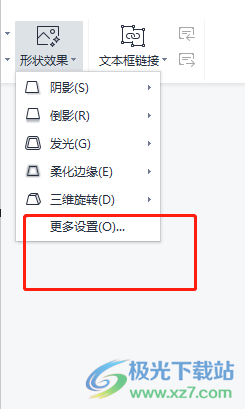
8.用户在效果选项卡中点击倒影选项,拓展出相关的选项,用户将其中的透明度和模糊选项设置为0就可以了
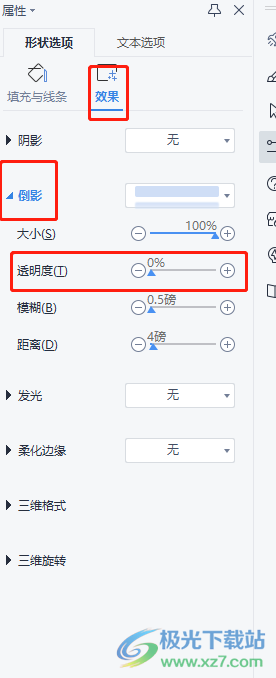
9.回到编辑页面上就可以获得清晰可见的镜像字了,效果如图所示
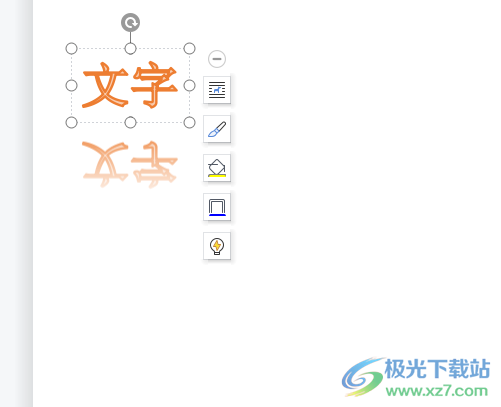
wps软件作为一款深受用户喜爱的办公软件,给用户带来的好处是不容忽视的,当用户需要设置镜像字时,直接使用页面上的插入镜像字并将镜像字设置倒影效果,接着再将倒影的透明度设置为0即可,整个操作过程简单有效,有需要的用户快来看看小编的教程吧,简单操作几步即可解决。